목차 1. 무결성 검사 2. 해결이 되지 않는 경우... - 사양 확인 - .exe파일 실행으로 오류 내용,부족한 dll 파일명 찾기 - 그래픽카드 설정하기 |
방법을 시도하기 전, 추천드리는 순서
- 일반적 사양(스펙) 체크
- 노트북도 되는 게임인지 영어로 찾아보기, 개발자의 글 확인을 해야하므로 찾기 꽤 어렵습니다. 스팀 내에 써둔 경우도 있으나, 이용자들이 문의를 통해 답변을 받은 경우만 있기도 해서, 구글 검색을 추천드립니다.
- 내장 그래픽카드로 되는 게임인지 확인하기
- (내장 그래픽카드 지원을 안 하는 경우에)외장 그래픽 장치인 '그래픽카드'를 장착하신 뒤, 윈도우 내에서 설정(아래에 적었습니다)
위 방법들이 아예 안 되시는 경우시면 오류 내용 구글 검색을 추천드립니다.
- exe 파일 실행시 나온 오류 내용을 그대로 구글과 유튜브에 검색해본 후, 해결 방법들을 따라해보는 작업입니다
1. 무결성 검사
게임 목록 중 - 해당 게임의 이름에 대고 우클릭을 해주세요
그러면 아래와 같은 선택이 나옵니다

'속성'을 눌러주세요
그러면 창이 하나 나옵니다

그중 '로컬 파일'을 눌러주시면
"게임 파일 백업..."과 "게임 파일 무결성 검사..."가 있습니다
"게임 파일 무결성 검사"를 눌러주세요
프로그램이 오류가 난 지점을 찾아줍니다
예전에는 시간이 오래 걸렸던 것 같은데, 요즘은 바로 끝나네요
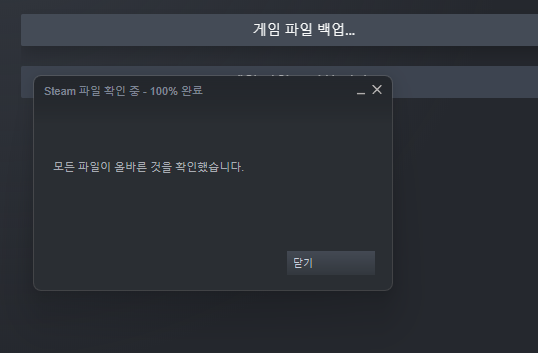
2. 무결성 검사로도 해결이 되지 않는 경우..
- 관리자 권한 실행
- 완벽하게 제거 후 재설치
- 게임 사양 확인
- exe파일 직접 실행으로 오류창 확인하기
일반적으로 위의 방법을 적용할 수 있습니다.
그러나 관리자 권한, 제거 후 재설치는 해도 소용이 없는 경우가 많습니다
저의 경우 해결을 한 경우가 단 1번도 없을 정도입니다. 시간만 오래 걸리고, 돈은 아깝고.
관견은 게임 사양과 exe파일 실행이라고 생각합니다.
저의 경우로 예를 들어드리면, 그래픽 카드 등의 스펙 조건이
해당 게임 사양에 충분히 부합하는 정도였는데 안 됐었습니다
그래서 재설치, 설치 위치 옮기기 부터 모니터 바꾸기까지 온갖 방법을 동원해보았지만 소용이 없었고
개발자의 영어 안내문을 찾아봤더니 '노트북에서는 구동이 불가능하다'고 적어놓은 것을 확인했습니다
또 내장 그래픽인 경우도 불가능하다고 해놓았더라구요
이것 때문에 10년도 더 된 구닥다리 PC에 설치를 해보았는데, 매우 잘 실행되는 것을 확인할 수 있었습니다
이것을 토대로 새로운 pc를 구입해 매우 싼 그래픽카드를 급하게 달았는데 아주 잘 됐었습니다
- 스펙 체크하기
- 노트북에서 안 되는 게임인지 확인하기
- 그래픽카드 설정하기
게임이 무반응인데도, 해당 게임이 설치된 폴더에 들어가 exe파일을 실행해주면
파일이름.dll이 없다라는 오류가 나오는 경우가 있습니다
저의 경우 이것으로 락스미스의 무반응을 해결했습니다
해당 폴더 열기
게임을 우클릭해주신 뒤, 관리를 눌러주시고, '로컬 파일 보기'를 눌러주세요
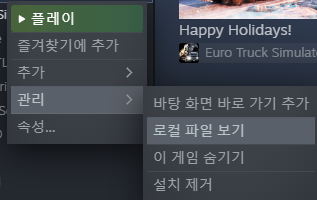
그러면 아래와 같이 폴더가 열립니다.
만약 열리지 않는 경우, 무결성 검사시 열렸던 창을 닫고, 스팀을 최소화 해주세요
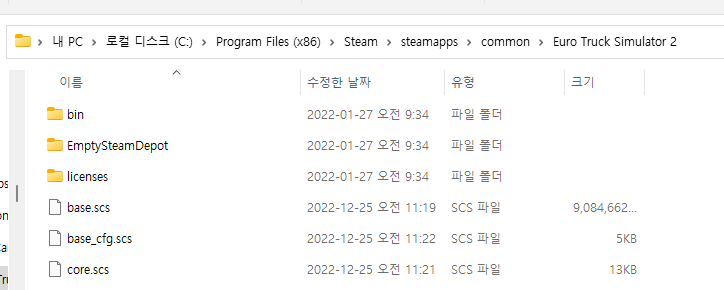
exe파일(응용 프로그램이면서, 아이콘이 해당 게임의 모양인 것)을 찾아서 더블클릭으로 실행해주시면 됩니다
- 간단한 게임들의 경우, 열린 목록을 통해 바로 찾을 수 있지만
아래 유로트럭 시뮬레이터 같이 폴더들 속에 경우도 있을 수 있습니다.
bin 폴더 내의 window x86폴더에 있는 eurotrucks2.exe가 바로 그 실행 파일입니다

해당 게임 실행시 아래와 비슷한 오류창이 나오시는 경우
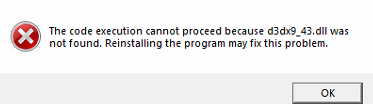
"dll"관련 문구가 나오면 문제를 해결할 수 있습니다
예를 들면 이런 것들입니다
d3dx9_43.dll이(가) 없어 코드 실행을 진행할 수 없습니다.
vcomp140.dll이(가) 없어 실행할 수 없습니다.
The code execution cannot proceed because dd3dx9_43.dll was not found
그 '이름.dll'을 다운로드 받으신 뒤
해당 게임의 폴더에 옮겨주시고,
다시 .exe 응용 프로그램을 실행해주세요
그런 뒤에도 안 되시는 경우, 컴퓨터 사양과의 대조 후 그래픽카드 설정을 권장드립니다.
- 만약 dll이 아닌 아예 새로운 오류내용이 나오신 경우,
오류 내용을 그대로 구글에 검색하여 방법을 찾는 것이 일차적인 방법이긴 하지만..
저처럼 노트북(200넘게 주고 산 게이밍 노트북이었습니다..)이라 안 된다는 경우이실 수도 있어요
이런 경우 구글에서 찾은 방법 다 써도 소용이 없고, 매번 색다른 오류가 출몰합니다. 그래서 헛된 기대를 가지게 만드는데.. 결국 해결하기 어렵습니다.
마지막으로, 그래픽카드 설정하기
컴퓨터에 그래픽 카드가 장착되어있는데도 안 되거나 이상한 오류가 나오는 경우,
직접 설정을 해줘야 합니다
윈도우 11 기준으로의 설명입니다.
- 설정을 열어주세요
윈도우 맨 오른쪽에 마우스를 가져다놓으면 보이는 톱니바퀴 누르면 나오는 것이 설정입니다.
만약 마우스를 가져다 댔는데도 안 되신다면, 시작에서 '디스플레이 방향 변경' 을 검색해서 열어주세요
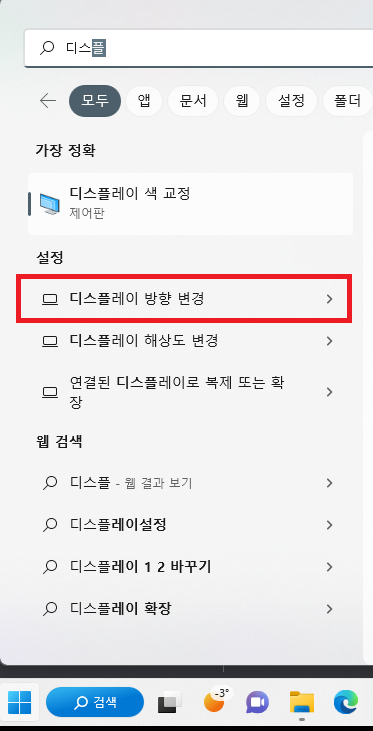
그러면 아래와 같은 '설정'화면이 나옵니다
설정의 '설정 검색'부분에 그래픽을 검색해주세요
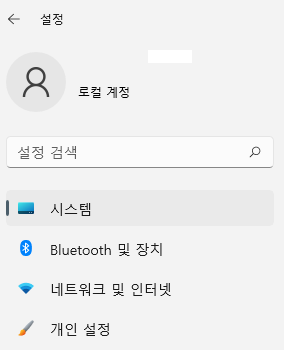
'그래픽 설정'을 눌러주세요
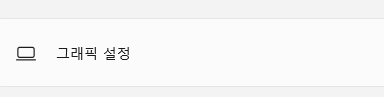
아래의 그래픽 설정 창에서는
프로그램별로 내장 그래픽을 써줄 것인지, 외장 그래픽을 써줄 것인지를 설정해줄 수 있습니다.
내장 그래픽을 지원하지 않는 게임의 경우, 장착한 '그래픽카드'를 설정해주셔야 됩니다

일단 게임을 목록에 추가해줘야 합니다.
'찾아보기'를 눌러주세요

그리고 아까 열었던 .exe파일의 위치로 이동해주세요
그리고 해당 .exe파일을 선택하신 뒤, 추가를 눌러주세요
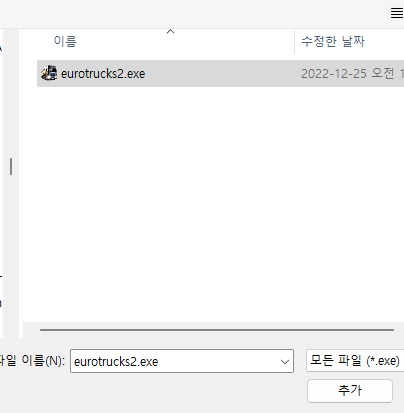
해당 게임이 목록에 보일텐데, 그냥 한 번 눌러주시면 '옵션'이라는 것이 보입니다
옵션을 눌러주세요
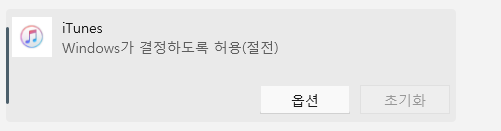
그러면 그래픽 기본 설정이라는 것이 나옵니다
보통 Windows가 결정하도록 허용(절전) 상태이실 거예요
맨 아래 '고성능'(그래픽카드 이름)을 눌러주신 후, 저장해주세요,
절전 부분은 내장 그래픽카드 이름입니다

댓글